Die URI "ms-settings:screenrotation" führt zu den Einstellungen für die Bildschirmdrehung in Windows 10 und 11 .
Diese Funktion ist besonders wichtig für Geräte, die eine automatische Bildschirmdrehung unterstützen, wie Laptops mit Touchscreens und Tablets. Hier können Benutzer die Bildschirmrotation aktivieren oder deaktivieren und konfigurieren, wie der Bildschirm sich an verschiedene Ausrichtungen des Geräts anpassen soll.
1. ms-settings:screenrotation
2. Die Verfügbarkeit unter Windows
3. Weiter sinnvole Befehle in den Windows Einstellungen
1. Der Befehl ms-settings:screenrotation
1. Aktivieren Sie das Ausführen-Menü, indem Sie Windows + R drücken.2. Einfach den Befehl eingeben: ms-settings:screenrotation
(Verwenden Sie den Befehl ebenso für eine Desktopverknüpfung.)
3. Drücken Sie [Enter] oder die OK-Taste, um die Aktion auszuführen.
(... siehe Bild-1: Punkt 1 bis 3)
Die zuvor erläuterten Einstellungen sind nun in Windows 10, 11 oder 12 für Sie verfügbar.
Dies führt zu einer Lösung der folgenden Fragen und Probleme.
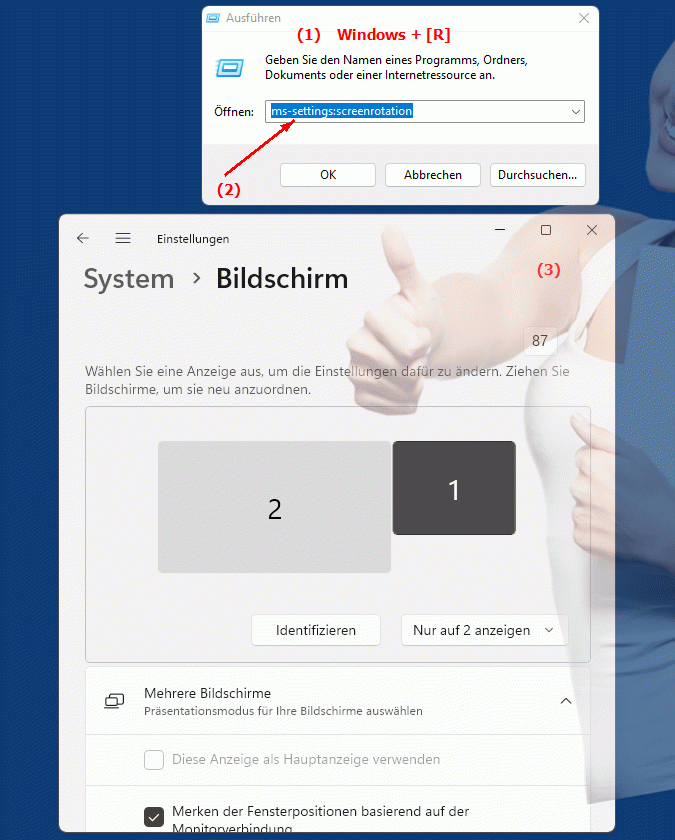
1b. Dies führt zu einer Lösung der folgenden Fragen und Probleme.
Wie kann ich die Einstellungen für die Bildschirmdrehung auf einem Laptop mit Touchscreen ändern, um diese Funktion zu nutzen?Auf welcher Website in Windows kann man die Bildschirmrotationseinstellungen finden und anpassen?
Welche Auswirkungen hat eine Deaktivierung der automatischen Bildschirmdrehung auf das Nutzerlebnis von Benutzern, insbesondere bei mobilen Geräten wie Tablets?
Wie kann ich sicherstellen, dass mein Tablet die automatische Bildschirmdrehung unterstützt und wie stelle ich diese Funktion in den Einstellungen ein?
2. Verfügbarkeit in Windows 10, 11 und 12 (ab den Buildnummern)!
Verfügbarkeit in Windows-Versionen
1. Windows 10:
- Verfügbarkeit:
Die URI "ms-settings:screenrotation" ist in Windows 10 verfügbar. Diese Version unterstützt die Bildschirmdrehung für Geräte, die dies unterstützen, wie Tablets und Laptops mit drehbaren Bildschirmen.
- Build-Nummer:
Diese URI ist ab Windows 10 Version 1803 (Build 17134) verfügbar. Diese Version führte eine Reihe von Verbesserungen für Touchscreen-Geräte und Tablet-Modi ein.
Funktionen in Windows 10:
- Automatische Bildschirmdrehung:
Möglichkeit, die automatische Bildschirmdrehung ein- oder auszuschalten.
- Bildschirmdrehungsoptionen:
Benutzer können konfigurieren, wie der Bildschirm auf unterschiedliche Ausrichtungen reagiert, z.B. im Hoch- oder Querformat.
2. Windows 11:
- Verfügbarkeit:
Die URI "ms-settings:screenrotation" ist auch in Windows 11 verfügbar. Windows 11 verbessert die Unterstützung für Bildschirmdrehung auf Geräten mit Touchscreens und flexiblen Displays.
- Build-Nummer:
Diese URI ist ab Windows 11 Build 22000 verfügbar. Die erste Version von Windows 11 brachte eine überarbeitete Benutzeroberfläche und verbesserte Funktionen für Bildschirmdrehung und -ausrichtung.
Funktionen in Windows 11:
- Erweiterte Bildschirmdrehungsoptionen:
Verbesserte Benutzeroberfläche und zusätzliche Optionen für die Bildschirmdrehung.
- Optimierte Touchscreen- und Tablet-Erfahrungen:
Verbesserte Integration der Bildschirmdrehung in den Tablet-Modus und bei der Verwendung von Geräten im Hoch- oder Querformat.
3. Windows 12:
- Verfügbarkeit:
Die URI "ms-settings:screenrotation" wird auch in Windows 12 erwartet. Windows 12 wird voraussichtlich die bestehende Funktionalität verbessern und möglicherweise neue Optionen für die Bildschirmdrehung bieten.
- Build-Nummer:
Die genaue Build-Nummer wird bei der Veröffentlichung von Windows 12 festgelegt. Es wird jedoch erwartet, dass diese URI in der ersten Version von Windows 12 verfügbar ist.
Erwartete Funktionen in Windows 12:
- Erweiterte und benutzerfreundliche Schnittstelle:
Möglicherweise werden weitere Verbesserungen in der Benutzeroberfläche und den Optionen für die Bildschirmdrehung eingeführt.
- Optimierte Unterstützung für neue Gerätetypen:
Verbesserte Unterstützung für moderne Geräte mit flexiblen Displays und neuen Formfaktoren.
Zusammenfassung
Die URI "ms-settings:screenrotation" ermöglicht den Zugriff auf die Einstellungen für die Bildschirmdrehung in Windows. Sie ist ab Windows 10 Version 1803 (Build 17134) verfügbar und bleibt auch in Windows 11 ab Build 22000 vorhanden. In Windows 12 wird erwartet, dass diese URI weiterhin verfügbar sein wird, möglicherweise mit erweiterten Funktionen und einer verbesserten Benutzeroberfläche. Die Einstellungen ermöglichen Benutzern, die automatische Bildschirmdrehung ein- oder auszuschalten und die Bildschirmdrehungsoptionen entsprechend ihrer Bedürfnisse zu konfigurieren.
